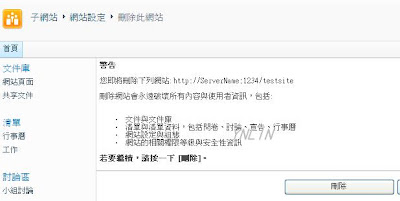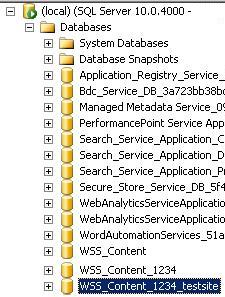目前有SharePoint 2007與32位元SQL Server
有一網站http://ServerName:1111,對應內容資料庫WSS_Content_1111
現在要把SharePoint 2007遷移至SharePoint 2010、32位元的SQL Server遷移至64位元的SQL Server
1.先備份32位元的SQL Server的內容資料庫(WSS_Content_1111),並還原到64位元的SQL Server(這個動作很簡單,大家自己來)
2.到SharePoint Server 2010管理中心→應用程式管理→管理 Web 應用程式,新增一個Web應用程式
建立新的網站名稱:http://ServerName:1111,資料庫:WSS_Content_Temp
3.開啟SharePoint Server 2010 管理命令介面,輸入內容資料庫相容性測試指令,並檢查相容性問題
Test-SPContentDatabase -Name WSS_Content_1111 -WebApplication http://ServerName:1111
4.在SharePoint Server 2010 管理命令介面,輸入掛載內容資料指令
Mount-SPContentDatabase -Name WSS_Content_1111 -DatabaseServer ynlindb -WebApplication http://ServerName:1111
5.可在SharePoint Server 2010管理中心→升級與移轉→檢查升級狀態
7.最後到http://servername:1111/內確定資料及人員權限是否正常